¿Tiene problemas para iniciar Windows? ¿Recibir un BSOD en el lanzamiento? Si encuentra errores asociados con el código de error 0xc0000098, es posible que tengamos la solución.
Aquí se explica cómo corregir el "código de error 0xc0000098: el sistema operativo no se pudo cargar porque falta un archivo requerido" en Windows.
¿Qué es el código de error 0xc0000098?
El código de error 0xc00000098 puede referirse a una variedad de problemas, todos ellos incluidos en el paraguas de los problemas del sector de arranque.
Esto podría significar cualquier cosa, desde problemas físicos que causan errores de escritura en el disco, un usuario que configura incorrectamente el sector de arranque, o es posible que haya tenido mala suerte y que sus datos se corrompieran durante un error de Windows. actualizar.
¿Qué es pci.sys?
Un término adicional que también puede aparecer junto con un error 0xc0000098 es que falta pci.sys.
La falta de un archivo pci.sys podría indicar una serie de problemas diferentes, ya que pci.sys se refiere a la solución de software de Windows para conectar y usar dispositivos.
Sin embargo, si este término aparece junto con el código de error 0xc0000098, indicaría que se está produciendo una falla de hardware en alguna etapa del proceso de arranque.
Esto puede ser útil para determinar si necesita hardware nuevo o si es algo que un usuario puede solucionar fácilmente.
Lo que necesita para corregir el código de error 0x0000098
Este es un error bastante serio, y solucionarlo puede ser un proceso complicado. Dado que solo encontrará este error si no se inicia Windows, no podrá acceder a las funciones habituales de Windows.
Lo primero que deberá comprobar es si puede acceder al entorno de recuperación de Windows. Esta debería ser una opción que se le presente junto con el error de arranque. Si no es así, existe la posibilidad de que el entorno de recuperación no esté disponible o nunca se haya habilitado.
Echa un vistazo a nuestro guía para acceder al entorno de recuperación para asegurarse de que no se está perdiendo nada antes de continuar.
Si no puede acceder al entorno de recuperación, los siguientes pasos deberán realizarse desde una unidad USB de arranque. Tenemos una guía completa sobre la mejor manera de crear un dispositivo USB de arranque.
Si está ejecutando fuera del entorno de recuperación, pulse Solucionar problemas y luego Símbolo del sistema.
Si está haciendo esto desde un USB de arranque, asegúrese de hacer clic en Repara tu computadora cuando se le da la indicación. A partir de ahí, se le darán las mismas opciones que en el entorno de recuperación y deberá abrir Símbolo del sistema todos iguales.
Este será el escenario de nuestros intentos de solucionar este error de arranque. Estar conectado a Internet con un cable Ethernet será un beneficio. Ahora, echemos un vistazo a nuestras opciones.
1. Ejecutar un escaneo de disco de verificación
Nuestra primera opción es ejecutar el Verificar disco dominio. Simplemente ingrese chkdsk /f /r en el símbolo del sistema (ver cómo abrir el símbolo del sistema) y golpea Ingresar.
Esto tomará algún tiempo para completarse. Escaneará la unidad en la que instaló Windows e informará cualquier error importante. Con suerte, también los arreglará.
Es poco probable que esto resuelva completamente su problema, ya que es poco probable que el comando Verificar disco solucione un error lo suficientemente grave como para causar una falla en el sector de arranque. Sin embargo, le informará si falla y le brindará información valiosa sobre qué unidad, partición y sector pueden estar experimentando los errores.
2. Comprobar la integridad de la configuración de arranque
El próximo paso verificará la integridad general de su instalación de Windows. A diferencia del paso anterior, esto no escaneará la totalidad de su disco. Más bien, solo verificará si algo salió mal con Windows. Este es un paso útil para descartar una posible actualización corrupta.
Nuevamente, en el Comando P: rompt, comience ingresando sfc/escanear ahora. Permita que esto se ejecute y verifique si hay errores con los archivos del sistema protegidos. Si este comando detecta archivos corruptos, es capaz de reemplazarlos y potencialmente resolver sus problemas de arranque.
El próximo comando requerirá Internet, por lo que es una buena idea conectar ese cable Ethernet en este punto. En el símbolo del sistema, ingrese el comando dism /online /cleanup-image /restorehealth
Este comando verificará la integridad de Windows en su totalidad y luego intentará encontrar reemplazos para cualquier archivo dañado en línea.
Si, después de ejecutar estos comandos y reiniciar, aún tiene problemas de arranque, es hora de reconstruir el sector de arranque por completo.
3. Reconstruya los datos de configuración de arranque manualmente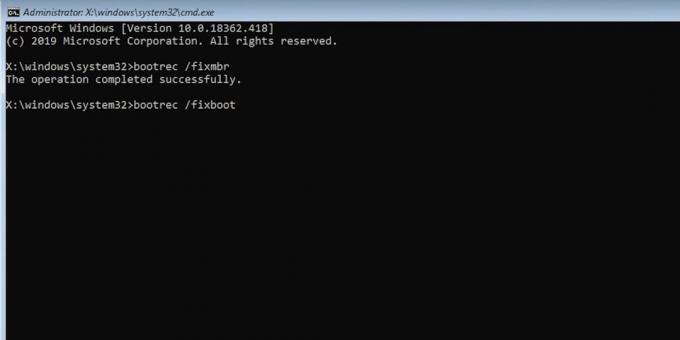
Lo que sea que esté mal con el sector de arranque, lo desecharemos y comenzaremos de nuevo. Todavía en el símbolo del sistema, ingrese cada uno de estos cuatro comandos por separado.
- BOOTREC /fixmbr
- BOOTREC /arranque fijo
- BOOTREC /escaneos
- BOOTREC /reconstruirbcd
Cada uno de estos comandos puede tardar algún tiempo en procesarse. Sin embargo, si todos tienen éxito y no hay más errores, es muy probable que haya arreglado su sector de arranque. Reinicia y compruébalo.
Si aún tiene problemas, por ejemplo, un error que le niega el acceso a cualquiera de estos comandos, siga leyendo. Sin embargo, si esto solucionó su problema, considere hacer algunos lecturas adicionales sobre trabajar con volúmenes de arranque que no se pueden montar. Estos errores pueden ocurrir con una simple actualización corrupta de Windows y vale la pena conocerlos por dentro y por fuera.
¿Aún no puedes arreglar el error 0xc0000098?
Si todavía tiene errores en este punto, puede ser una mala noticia. En esta etapa de la solución de problemas, es muy posible que su sector de arranque sea simplemente irrecuperable, o que tenga problemas de hardware que no se solucionaron en los pasos anteriores.
Más solución de problemas puede ayudar. Tenemos una guía aún más completa sobre reparar el registro de arranque maestro que puede ser donde está su problema.
Sin embargo, la cantidad de trabajo requerida para corregir este problema en esta etapa puede ser más que simplemente reinstalar su copia de Windows.
Si está ejecutando Windows 11, el medio de arranque que creó puede permitirle reinstalar el sistema operativo mientras conserva sus aplicaciones y archivos. Las versiones anteriores de Windows pueden requerir una instalación limpia, así que asegúrese de hacer una copia de seguridad de sus datos antes de hacer esto.
La reparación del sector de arranque puede ser complicada
Con suerte, pudo solucionar el problema que causaba el código de error 0xc0000098 sin mucha o ninguna pérdida de datos.
Si tuvo que reinstalar para solucionar este error, asegúrese de estar atento a las actualizaciones de Windows en el futuro. Asegúrese de que su computadora permanezca encendida durante la actualización, asegúrese de tener una conexión a Internet constante y tenga cuidado con los cortes de energía y otras fallas de hardware.
Cualquiera de los anteriores podría resultar en una mayor corrupción de su unidad de arranque, y tendrá que hacer todo esto nuevamente.

